Aktivieren des LUIS-Modells mit REST-APIs
Wichtig
LUIS wird am 1. Oktober 2025 eingestellt, und ab dem 1. April 2023 können Sie keine neuen LUIS-Ressourcen erstellen. Es wird die Migration Ihrer LUIS-Anwendungen zu Conversational Language Understanding empfohlen, um fortgesetzte Produktunterstützung und mehrsprachige Funktionen zu erhalten.
In diesem Artikel fügen Sie einer Pizza-App Beispieläußerungen hinzu und trainieren die App. Bei Beispieläußerungen handelt es sich um Konversationstext von Benutzern, der einer Absicht zugeordnet ist. Indem Sie Beispieläußerungen für Absichten bereitstellen, teilen Sie LUIS mit, welche Arten des vom Benutzer angegebenen Texts zu welcher Absicht gehören.
Referenzdokumentation | Beispiel
Voraussetzungen
JSON-Datei mit Beispieläußerungen
Die Beispieläußerungen folgen einem bestimmten Format.
Das Feld text enthält den Text der Beispieläußerung. Das Feld intentName muss dem Namen einer vorhandenen Absicht in der LUIS-App entsprechen. entityLabels ist ein Pflichtfeld. Wenn Sie keine Bezeichnungen für Entitäten angeben möchten, geben Sie ein leeres Array an.
Ist das entityLabels-Array nicht leer, müssen startCharIndex und endCharIndex die Entität markieren, auf die im Feld entityName verwiesen wird. Der Index ist nullbasiert. Wenn der Text der Bezeichnung mit einem Leerzeichen beginnt oder endet, schlagen die API-Aufrufe zum Hinzufügen der Äußerungen fehl.
[
{
"text": "order a pizza",
"intentName": "ModifyOrder",
"entityLabels": [
{
"entityName": "Order",
"startCharIndex": 6,
"endCharIndex": 12
}
]
},
{
"text": "order a large pepperoni pizza",
"intentName": "ModifyOrder",
"entityLabels": [
{
"entityName": "Order",
"startCharIndex": 6,
"endCharIndex": 28
},
{
"entityName": "FullPizzaWithModifiers",
"startCharIndex": 6,
"endCharIndex": 28
},
{
"entityName": "PizzaType",
"startCharIndex": 14,
"endCharIndex": 28
},
{
"entityName": "Size",
"startCharIndex": 8,
"endCharIndex": 12
}
]
},
{
"text": "I want two large pepperoni pizzas on thin crust",
"intentName": "ModifyOrder",
"entityLabels": [
{
"entityName": "Order",
"startCharIndex": 7,
"endCharIndex": 46
},
{
"entityName": "FullPizzaWithModifiers",
"startCharIndex": 7,
"endCharIndex": 46
},
{
"entityName": "PizzaType",
"startCharIndex": 17,
"endCharIndex": 32
},
{
"entityName": "Size",
"startCharIndex": 11,
"endCharIndex": 15
},
{
"entityName": "Quantity",
"startCharIndex": 7,
"endCharIndex": 9
},
{
"entityName": "Crust",
"startCharIndex": 37,
"endCharIndex": 46
}
]
}
]
Erstellen Sie die Pizza-App
Erstellen Sie die Pizza-App.
- Wählen Sie pizza-app-for-luis-v6.json aus, um die GitHub-Seite für die Datei anzuzeigen.
- Klicken Sie mit der rechten Maustaste auf die Schaltfläche Raw (oder tippen Sie lang darauf), und wählen Sie Link speichern unter aus, um auf Ihrem Computer zu speichern.
- Melden Sie sich beim LUIS-Portal an.
- Wählen Sie Meine Apps aus.
- Wählen Sie auf der Seite Meine Apps+ Neue App für Unterhaltung aus.
- Wählen Sie Als JSON importieren aus.
- Wählen Sie im Dialogfeld Neue App importieren die Schaltfläche Datei auswählen aus.
- Wählen Sie die heruntergeladene Datei
pizza-app-for-luis.jsonund dannpizza-app-for-luis.jsonaus. - Geben Sie im Feld Name im Dialogfeld Neue App importieren einen Namen für Ihre Pizza-App ein, und wählen Sie dann die Schaltfläche Fertig aus.
Die App wird importiert.
Wenn ein Dialogfeld Erstellen einer effektiven LUIS-App angezeigt wird, schließen Sie das Dialogfeld.
Trainieren und Veröffentlichen der Pizza-App
Die Seite Absichten sollte mit einer Liste aller Absichten in der Pizza-App angezeigt werden.
Wählen Sie rechts oben auf der LUIS-Website die Schaltfläche Train (Trainieren) aus.

Das Training ist abgeschlossen, wenn die Schaltfläche Trainieren deaktiviert ist.
Damit Sie eine LUIS-Vorhersage in einem Chatbot oder anderen Clientanwendungen empfangen können, muss die App im Vorhersageendpunkt veröffentlicht werden.
Wählen Sie im Navigationsbereich rechts oben die Option Veröffentlichen aus.

Wählen Sie den Slot Produktion und anschließend Fertig aus.
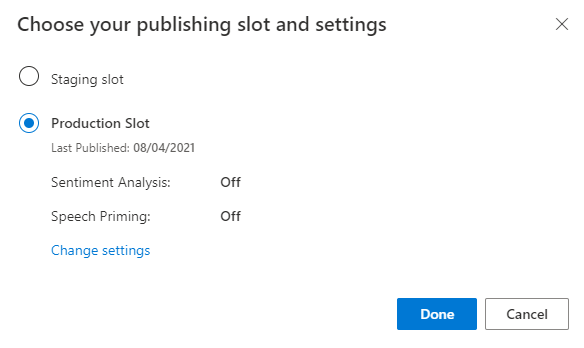
Wählen Sie in der Benachrichtigung die Option Access your endpoint URLs (Auf Endpunkt-URLs zugreifen) aus, um zur Seite Azure-Ressourcen zu navigieren. Die URLs werden nur angezeigt, wenn der App eine Vorhersageressource zugeordnet ist. Sie können auch auf die Seite Azure-Ressourcen zugreifen, indem Sie auf Verwalten klicken.
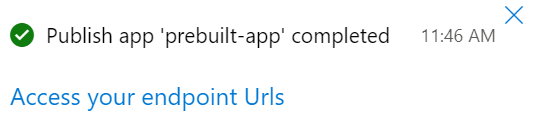
Hinzufügen einer Erstellungsressource zur Pizza-App
- Wählen Sie VERWALTEN aus.
- Wählen Sie Azure-Ressourcen aus.
- Wählen Sie Erstellungsressource aus.
- Wählen Sie Change authoring resource (Erstellungsressource ändern) aus.
Wenn Sie über eine Erstellungsressource verfügen, geben Sie die Werte für Mandantenname, Abonnementname und Name der LUIS-Ressource Ihrer Erstellungsressource ein.
Wenn Sie keine Erstellungsressource besitzen:
- Wählen Sie die Option Neue Ressource erstellen aus.
- Geben Sie Werte für Mandantenname, Ressourcenname, Abonnementname und Name der Azure-Ressourcengruppe ein.
Ihre Pizza-App ist jetzt einsatzbereit.
Aufzeichnen der Zugriffswerte für Ihre Pizza-App
Um Ihre neue Pizza-App zu verwenden, benötigen Sie die App-ID, den Erstellungsschlüssel und den Erstellungsendpunkt Ihrer Pizza-App. Sie benötigen einen separaten Vorhersageendpunkt und Vorhersageschlüssel, um Vorhersagen zu treffen.
So finden Sie diese Werte:
- Wählen Sie auf der Seite AbsichtenVERWALTEN aus.
- Notieren Sie auf der Seite Anwendungseinstellungen die App-ID.
- Wählen Sie Azure-Ressourcen aus.
- Wählen Sie Erstellungsressource aus.
- Notieren Sie den Primärschlüssel, der auf den Registerkarten Erstellungsressource und Vorhersageressourcen vermerkt ist. Dieser Wert ist der Erstellungsschlüssel.
- Notieren Sie die Endpunkt-URL. Dieser Wert ist der Erstellungsendpunkt.
Programmgesteuertes Ändern des Modells
Erstellen Sie eine neue Konsolenanwendung für die Sprache C# mit dem Projekt- und Ordnernamen
csharp-model-with-rest.dotnet new console -lang C# -n csharp-model-with-restWechseln Sie zum erstellten Verzeichnis
csharp-model-with-rest, und installieren Sie erforderlichen Abhängigkeiten mit diesen Befehlen:cd csharp-model-with-rest dotnet add package System.Net.Http dotnet add package JsonFormatterPlusÜberschreiben Sie „Program.cs“ mit dem folgenden Code:
// // This quickstart shows how to add utterances to a LUIS model using the REST APIs. // using System; using System.IO; using System.Net.Http; using System.Text; using System.Threading.Tasks; using System.Collections.Generic; using System.Linq; // 3rd party NuGet packages using JsonFormatterPlus; namespace AddUtterances { class Program { ////////// // Values to modify. // YOUR-APP-ID: The App ID GUID found on the www.luis.ai Application Settings page. static string appID = "PASTE_YOUR_LUIS_APP_ID_HERE"; // YOUR-AUTHORING-KEY: Your LUIS authoring key, 32 character value. static string authoringKey = "PASTE_YOUR_LUIS_AUTHORING_SUBSCRIPTION_KEY_HERE"; // YOUR-AUTHORING-ENDPOINT: Replace this endpoint with your authoring key endpoint. // For example, "https://your-resource-name.cognitiveservices.azure.com/" static string authoringEndpoint = "PASTE_YOUR_LUIS_AUTHORING_ENDPOINT_HERE"; // NOTE: Replace this your version number. static string appVersion = "0.1"; ////////// static string host = String.Format("{0}luis/authoring/v3.0-preview/apps/{1}/versions/{2}/", authoringEndpoint, appID, appVersion); // GET request with authentication async static Task<HttpResponseMessage> SendGet(string uri) { using (var client = new HttpClient()) using (var request = new HttpRequestMessage()) { request.Method = HttpMethod.Get; request.RequestUri = new Uri(uri); request.Headers.Add("Ocp-Apim-Subscription-Key", authoringKey); return await client.SendAsync(request); } } // POST request with authentication async static Task<HttpResponseMessage> SendPost(string uri, string requestBody) { using (var client = new HttpClient()) using (var request = new HttpRequestMessage()) { request.Method = HttpMethod.Post; request.RequestUri = new Uri(uri); if (!String.IsNullOrEmpty(requestBody)) { request.Content = new StringContent(requestBody, Encoding.UTF8, "text/json"); } request.Headers.Add("Ocp-Apim-Subscription-Key", authoringKey); return await client.SendAsync(request); } } // Add utterances as string with POST request async static Task AddUtterances(string utterances) { string uri = host + "examples"; var response = await SendPost(uri, utterances); var result = await response.Content.ReadAsStringAsync(); Console.WriteLine("Added utterances."); Console.WriteLine(JsonFormatter.Format(result)); } // Train app after adding utterances async static Task Train() { string uri = host + "train"; var response = await SendPost(uri, null); var result = await response.Content.ReadAsStringAsync(); Console.WriteLine("Sent training request."); Console.WriteLine(JsonFormatter.Format(result)); } // Check status of training async static Task Status() { var response = await SendGet(host + "train"); var result = await response.Content.ReadAsStringAsync(); Console.WriteLine("Requested training status."); Console.WriteLine(JsonFormatter.Format(result)); } // Add utterances, train, check status static void Main(string[] args) { string utterances = @" [ { 'text': 'order a pizza', 'intentName': 'ModifyOrder', 'entityLabels': [ { 'entityName': 'Order', 'startCharIndex': 6, 'endCharIndex': 12 } ] }, { 'text': 'order a large pepperoni pizza', 'intentName': 'ModifyOrder', 'entityLabels': [ { 'entityName': 'Order', 'startCharIndex': 6, 'endCharIndex': 28 }, { 'entityName': 'FullPizzaWithModifiers', 'startCharIndex': 6, 'endCharIndex': 28 }, { 'entityName': 'PizzaType', 'startCharIndex': 14, 'endCharIndex': 28 }, { 'entityName': 'Size', 'startCharIndex': 8, 'endCharIndex': 12 } ] }, { 'text': 'I want two large pepperoni pizzas on thin crust', 'intentName': 'ModifyOrder', 'entityLabels': [ { 'entityName': 'Order', 'startCharIndex': 7, 'endCharIndex': 46 }, { 'entityName': 'FullPizzaWithModifiers', 'startCharIndex': 7, 'endCharIndex': 46 }, { 'entityName': 'PizzaType', 'startCharIndex': 17, 'endCharIndex': 32 }, { 'entityName': 'Size', 'startCharIndex': 11, 'endCharIndex': 15 }, { 'entityName': 'Quantity', 'startCharIndex': 7, 'endCharIndex': 9 }, { 'entityName': 'Crust', 'startCharIndex': 37, 'endCharIndex': 46 } ] } ] "; AddUtterances(utterances).Wait(); Train().Wait(); Status().Wait(); } } }Ersetzen Sie die Werte, die mit
YOUR-beginnen, durch Ihre eigenen Werte.Information Zweck YOUR-APP-IDIhre LUIS-App-ID. YOUR-AUTHORING-KEYIhr Erstellungsschlüssel mit 32 Zeichen. YOUR-AUTHORING-ENDPOINTIhr URL-Endpunkt für die Erstellung. Beispiel: https://replace-with-your-resource-name.api.cognitive.microsoft.com/. Sie haben Ihren Ressourcennamen festgelegt, als Sie die Ressource erstellt haben.Zugewiesene Schlüssel und Ressourcen werden im LUIS-Portal auf der Seite Azure-Ressourcen im Abschnitt „Verwalten“ angezeigt. Die App-ID wird auf der Seite Anwendungseinstellungen ebenfalls im Abschnitt „Verwalten“ angezeigt.
Wichtig
Denken Sie daran, den Schlüssel aus Ihrem Code zu entfernen, wenn Sie fertig sind, und ihn niemals zu veröffentlichen. Verwenden Sie für die Produktion eine sichere Art der Speicherung und des Zugriffs auf Ihre Anmeldeinformationen wie Azure Key Vault. Weitere Informationen finden Sie im Artikel zur Azure KI Services-Sicherheit.
Erstellen Sie die Konsolenanwendung.
dotnet buildFühren Sie die Konsolenanwendung aus.
dotnet runÜberprüfen Sie die Erstellungsantwort:
Added utterances. [ { "value": { "ExampleId": 1137150691, "UtteranceText": "order a pizza" }, "hasError": false }, { "value": { "ExampleId": 1137150692, "UtteranceText": "order a large pepperoni pizza" }, "hasError": false }, { "value": { "ExampleId": 1137150693, "UtteranceText": "i want two large pepperoni pizzas on thin crust" }, "hasError": false } ] Sent training request. { "statusId": 9, "status": "Queued" } Requested training status. [ { "modelId": "edb46abf-0000-41ab-beb2-a41a0fe1630f", "details": { "statusId": 9, "status": "Queued", "exampleCount": 0 } }, { "modelId": "a5030be2-616c-4648-bf2f-380fa9417d37", "details": { "statusId": 9, "status": "Queued", "exampleCount": 0 } }, { "modelId": "3f2b1f31-a3c3-4fbd-8182-e9d9dbc120b9", "details": { "statusId": 9, "status": "Queued", "exampleCount": 0 } }, { "modelId": "e4b6704b-1636-474c-9459-fe9ccbeba51c", "details": { "statusId": 9, "status": "Queued", "exampleCount": 0 } }, { "modelId": "031d3777-2a00-4a7a-9323-9a3280a30000", "details": { "statusId": 9, "status": "Queued", "exampleCount": 0 } }, { "modelId": "9250e7a1-06eb-4413-9432-ae132ed32583", "details": { "statusId": 9, "status": "Queued", "exampleCount": 0 } } ]
Bereinigen von Ressourcen
Löschen Sie den Projektordner aus dem Dateisystem, nachdem Sie diese Schnellstartanleitung durchgearbeitet haben.
Nächste Schritte
Referenzdokumentation | Beispiel
Voraussetzungen
- JDK SE (Java Development Kit, Standard Edition)
- Visual Studio Code oder Ihre bevorzugte IDE
JSON-Datei mit Beispieläußerungen
Die Beispieläußerungen folgen einem bestimmten Format.
Das Feld text enthält den Text der Beispieläußerung. Das Feld intentName muss dem Namen einer vorhandenen Absicht in der LUIS-App entsprechen. entityLabels ist ein Pflichtfeld. Wenn Sie keine Bezeichnungen für Entitäten angeben möchten, geben Sie ein leeres Array an.
Ist das entityLabels-Array nicht leer, müssen startCharIndex und endCharIndex die Entität markieren, auf die im Feld entityName verwiesen wird. Der Index ist nullbasiert. Wenn der Text der Bezeichnung mit einem Leerzeichen beginnt oder endet, schlagen die API-Aufrufe zum Hinzufügen der Äußerungen fehl.
[
{
"text": "order a pizza",
"intentName": "ModifyOrder",
"entityLabels": [
{
"entityName": "Order",
"startCharIndex": 6,
"endCharIndex": 12
}
]
},
{
"text": "order a large pepperoni pizza",
"intentName": "ModifyOrder",
"entityLabels": [
{
"entityName": "Order",
"startCharIndex": 6,
"endCharIndex": 28
},
{
"entityName": "FullPizzaWithModifiers",
"startCharIndex": 6,
"endCharIndex": 28
},
{
"entityName": "PizzaType",
"startCharIndex": 14,
"endCharIndex": 28
},
{
"entityName": "Size",
"startCharIndex": 8,
"endCharIndex": 12
}
]
},
{
"text": "I want two large pepperoni pizzas on thin crust",
"intentName": "ModifyOrder",
"entityLabels": [
{
"entityName": "Order",
"startCharIndex": 7,
"endCharIndex": 46
},
{
"entityName": "FullPizzaWithModifiers",
"startCharIndex": 7,
"endCharIndex": 46
},
{
"entityName": "PizzaType",
"startCharIndex": 17,
"endCharIndex": 32
},
{
"entityName": "Size",
"startCharIndex": 11,
"endCharIndex": 15
},
{
"entityName": "Quantity",
"startCharIndex": 7,
"endCharIndex": 9
},
{
"entityName": "Crust",
"startCharIndex": 37,
"endCharIndex": 46
}
]
}
]
Programmgesteuertes Ändern des Modells
Erstellen Sie einen neuen Ordner für die Aufnahme Ihrer Java-Projekte, z. B.
java-model-with-rest.Erstellen Sie ein Unterverzeichnis mit dem Namen
lib, und kopieren Sie die folgenden Java-Bibliotheken in daslib-Unterverzeichnis:Erstellen Sie eine neue Datei mit dem Namen
Model.java. Fügen Sie den folgenden Code hinzu:// // This quickstart shows how to add utterances to a LUIS model using the REST APIs. // import java.io.*; import java.net.URI; import org.apache.http.HttpEntity; import org.apache.http.HttpResponse; import org.apache.http.client.HttpClient; import org.apache.http.client.methods.HttpGet; import org.apache.http.client.methods.HttpPost; import org.apache.http.client.utils.URIBuilder; import org.apache.http.entity.StringEntity; import org.apache.http.impl.client.HttpClients; import org.apache.http.util.EntityUtils; // To compile, execute this command at the console: // Windows: javac -cp ";lib/*" Model.java // macOs: javac -cp ":lib/*" Model.java // Linux: javac -cp ":lib/*" Model.java // To run, execute this command at the console: // Windows: java -cp ";lib/*" Model // macOs: java -cp ":lib/*" Model // Linux: java -cp ":lib/*" Model public class Model { public static void main(String[] args) { try { ////////// // Values to modify. // YOUR-APP-ID: The App ID GUID found on the www.luis.ai Application Settings page. String AppId = "PASTE_YOUR_LUIS_APP_ID_HERE"; // YOUR-AUTHORING-KEY: Your LUIS authoring key, 32 character value. String Key = "PASTE_YOUR_LUIS_AUTHORING_SUBSCRIPTION_KEY_HERE"; // YOUR-AUTHORING-ENDPOINT: Replace this with your authoring key endpoint. // For example, "https://your-resource-name.cognitiveservices.azure.com/" String Endpoint = "PASTE_YOUR_LUIS_AUTHORING_ENDPOINT_HERE"; // NOTE: Replace this your version number. The Pizza app uses a version number of "0.1". String Version = "0.1"; ////////// // The list of utterances to add, in JSON format. String Utterances = "[{'text': 'order a pizza', 'intentName': 'ModifyOrder', 'entityLabels': [{'entityName': 'Order', 'startCharIndex': 6, 'endCharIndex': 12}]}, {'text': 'order a large pepperoni pizza', 'intentName': 'ModifyOrder', 'entityLabels': [{'entityName': 'Order', 'startCharIndex': 6, 'endCharIndex': 28}, {'entityName': 'FullPizzaWithModifiers', 'startCharIndex': 6, 'endCharIndex': 28}, {'entityName': 'PizzaType', 'startCharIndex': 14, 'endCharIndex': 28}, {'entityName': 'Size', 'startCharIndex': 8, 'endCharIndex': 12}]}, {'text': 'I want two large pepperoni pizzas on thin crust', 'intentName': 'ModifyOrder', 'entityLabels': [{'entityName': 'Order', 'startCharIndex': 7, 'endCharIndex': 46}, {'entityName': 'FullPizzaWithModifiers', 'startCharIndex': 7, 'endCharIndex': 46}, {'entityName': 'PizzaType', 'startCharIndex': 17, 'endCharIndex': 32}, {'entityName': 'Size', 'startCharIndex': 11, 'endCharIndex': 15}, {'entityName': 'Quantity', 'startCharIndex': 7, 'endCharIndex': 9}, {'entityName': 'Crust', 'startCharIndex': 37, 'endCharIndex': 46}]}]"; // Create the URLs for uploading example utterances and for training. URIBuilder addUtteranceURL = new URIBuilder(Endpoint + "luis/authoring/v3.0-preview/apps/" + AppId + "/versions/" + Version + "/examples"); URIBuilder trainURL = new URIBuilder(Endpoint + "luis/authoring/v3.0-preview/apps/" + AppId + "/versions/" + Version + "/train"); URI addUtterancesURI = addUtteranceURL.build(); URI trainURI = trainURL.build(); // Add the utterances. // Create the request. HttpClient addUtterancesClient = HttpClients.createDefault(); HttpPost addUtterancesRequest = new HttpPost(addUtterancesURI); // Add the headers. addUtterancesRequest.setHeader("Ocp-Apim-Subscription-Key",Key); addUtterancesRequest.setHeader("Content-type","application/json"); // Add the body. StringEntity stringEntity = new StringEntity(Utterances); addUtterancesRequest.setEntity(stringEntity); // Execute the request and obtain the response. HttpResponse addUtterancesResponse = addUtterancesClient.execute(addUtterancesRequest); HttpEntity addUtterancesEntity = addUtterancesResponse.getEntity(); // Print the response on the console. if (addUtterancesEntity != null) { System.out.println(EntityUtils.toString(addUtterancesEntity)); } // Train the model. // Create the request. HttpClient trainClient = HttpClients.createDefault(); HttpPost trainRequest = new HttpPost(trainURI); // Add the headers. trainRequest.setHeader("Ocp-Apim-Subscription-Key",Key); trainRequest.setHeader("Content-type","application/json"); // Execute the request and obtain the response. HttpResponse trainResponse = trainClient.execute(trainRequest); HttpEntity trainEntity = trainResponse.getEntity(); // Print the response on the console. if (trainEntity != null) { System.out.println(EntityUtils.toString(trainEntity)); } // Get the training status. // Create the request. HttpClient trainStatusClient = HttpClients.createDefault(); HttpGet trainStatusRequest = new HttpGet(trainURI); // Add the headers. trainStatusRequest.setHeader("Ocp-Apim-Subscription-Key",Key); trainStatusRequest.setHeader("Content-type","application/json"); // Execute the request and obtain the response. HttpResponse trainStatusResponse = trainStatusClient.execute(trainStatusRequest); HttpEntity trainStatusEntity = trainStatusResponse.getEntity(); // Print the response on the console. if (trainStatusEntity != null) { System.out.println(EntityUtils.toString(trainStatusEntity)); } } // Display errors if they occur. catch (Exception e) { System.out.println(e.getMessage()); } } }Ersetzen Sie die Werte, die mit
YOUR-beginnen, durch Ihre eigenen Werte.Information Zweck YOUR-APP-IDIhre LUIS-App-ID. YOUR-AUTHORING-KEYIhr Erstellungsschlüssel mit 32 Zeichen. YOUR-AUTHORING-ENDPOINTIhr URL-Endpunkt für die Erstellung. Beispiel: https://replace-with-your-resource-name.api.cognitive.microsoft.com/. Sie haben Ihren Ressourcennamen festgelegt, als Sie die Ressource erstellt haben.Zugewiesene Schlüssel und Ressourcen werden im LUIS-Portal auf der Seite Azure-Ressourcen im Abschnitt „Verwalten“ angezeigt. Die App-ID wird auf der Seite Anwendungseinstellungen ebenfalls im Abschnitt „Verwalten“ angezeigt.
Wichtig
Denken Sie daran, den Schlüssel aus Ihrem Code zu entfernen, wenn Sie fertig sind, und ihn niemals zu veröffentlichen. Verwenden Sie für die Produktion eine sichere Art der Speicherung und des Zugriffs auf Ihre Anmeldeinformationen wie Azure Key Vault. Weitere Informationen finden Sie im Artikel zur Azure KI Services-Sicherheit.
Geben Sie im Verzeichnis, in dem Sie die
Model.java-Datei erstellt haben, an einer Eingabeaufforderung den folgenden Befehl ein, um die Java-Datei zu kompilieren:- Verwenden Sie unter Windows den folgenden Befehl:
javac -cp ";lib/*" Model.java. - Verwenden Sie unter macOS oder Linux den folgenden Befehl:
javac -cp ":lib/*" Model.java.
- Verwenden Sie unter Windows den folgenden Befehl:
Führen Sie die Java-Anwendung über die Befehlszeile aus, indem Sie den folgenden Text an der Eingabeaufforderung eingeben:
- Verwenden Sie unter Windows den folgenden Befehl:
java -cp ";lib/*" Model. - Verwenden Sie unter macOS oder Linux den folgenden Befehl:
java -cp ":lib/*" Model.
- Verwenden Sie unter Windows den folgenden Befehl:
Überprüfen Sie die Erstellungsantwort:
[{"value":{"ExampleId":1137150691,"UtteranceText":"order a pizza"},"hasError":false},{"value":{"ExampleId":1137150692,"UtteranceText":"order a large pepperoni pizza"},"hasError":false},{"value":{"ExampleId":1137150693,"UtteranceText":"i want two large pepperoni pizzas on thin crust"},"hasError":false}] {"statusId":9,"status":"Queued"} [{"modelId":"edb46abf-0000-41ab-beb2-a41a0fe1630f","details":{"statusId":9,"status":"Queued","exampleCount":0}},{"modelId":"a5030be2-616c-4648-bf2f-380fa9417d37","details":{"statusId":9,"status":"Queued","exampleCount":0}},{"modelId":"3f2b1f31-a3c3-4fbd-8182-e9d9dbc120b9","details":{"statusId":9,"status":"Queued","exampleCount":0}},{"modelId":"e4b6704b-1636-474c-9459-fe9ccbeba51c","details":{"statusId":9,"status":"Queued","exampleCount":0}},{"modelId":"031d3777-2a00-4a7a-9323-9a3280a30000","details":{"statusId":9,"status":"Queued","exampleCount":0}},{"modelId":"9250e7a1-06eb-4413-9432-ae132ed32583","details":{"statusId":3,"status":"InProgress","exampleCount":0,"progressSubstatus":"CollectingData"}}]Hier sehen Sie die zur besseren Lesbarkeit formatierte Ausgabe:
[ { "value": { "ExampleId": 1137150691, "UtteranceText": "order a pizza" }, "hasError": false }, { "value": { "ExampleId": 1137150692, "UtteranceText": "order a large pepperoni pizza" }, "hasError": false }, { "value": { "ExampleId": 1137150693, "UtteranceText": "i want two large pepperoni pizzas on thin crust" }, "hasError": false } ] { "statusId": 9, "status": "Queued" } [ { "modelId": "edb46abf-0000-41ab-beb2-a41a0fe1630f", "details": { "statusId": 9, "status": "Queued", "exampleCount": 0 } }, { "modelId": "a5030be2-616c-4648-bf2f-380fa9417d37", "details": { "statusId": 9, "status": "Queued", "exampleCount": 0 } }, { "modelId": "3f2b1f31-a3c3-4fbd-8182-e9d9dbc120b9", "details": { "statusId": 9, "status": "Queued", "exampleCount": 0 } }, { "modelId": "e4b6704b-1636-474c-9459-fe9ccbeba51c", "details": { "statusId": 9, "status": "Queued", "exampleCount": 0 } }, { "modelId": "031d3777-2a00-4a7a-9323-9a3280a30000", "details": { "statusId": 9, "status": "Queued", "exampleCount": 0 } }, { "modelId": "9250e7a1-06eb-4413-9432-ae132ed32583", "details": { "statusId": 3, "status": "InProgress", "exampleCount": 0, "progressSubstatus": "CollectingData" } } ]
Bereinigen von Ressourcen
Löschen Sie den Projektordner aus dem Dateisystem, nachdem Sie diese Schnellstartanleitung durchgearbeitet haben.
Nächste Schritte
Referenzdokumentation | Beispiel
Voraussetzungen
- Programmiersprache Go
- Visual Studio Code
JSON-Datei mit Beispieläußerungen
Die Beispieläußerungen folgen einem bestimmten Format.
Das Feld text enthält den Text der Beispieläußerung. Das Feld intentName muss dem Namen einer vorhandenen Absicht in der LUIS-App entsprechen. entityLabels ist ein Pflichtfeld. Wenn Sie keine Bezeichnungen für Entitäten angeben möchten, geben Sie ein leeres Array an.
Ist das entityLabels-Array nicht leer, müssen startCharIndex und endCharIndex die Entität markieren, auf die im Feld entityName verwiesen wird. Der Index ist nullbasiert. Wenn der Text der Bezeichnung mit einem Leerzeichen beginnt oder endet, schlagen die API-Aufrufe zum Hinzufügen der Äußerungen fehl.
[
{
"text": "order a pizza",
"intentName": "ModifyOrder",
"entityLabels": [
{
"entityName": "Order",
"startCharIndex": 6,
"endCharIndex": 12
}
]
},
{
"text": "order a large pepperoni pizza",
"intentName": "ModifyOrder",
"entityLabels": [
{
"entityName": "Order",
"startCharIndex": 6,
"endCharIndex": 28
},
{
"entityName": "FullPizzaWithModifiers",
"startCharIndex": 6,
"endCharIndex": 28
},
{
"entityName": "PizzaType",
"startCharIndex": 14,
"endCharIndex": 28
},
{
"entityName": "Size",
"startCharIndex": 8,
"endCharIndex": 12
}
]
},
{
"text": "I want two large pepperoni pizzas on thin crust",
"intentName": "ModifyOrder",
"entityLabels": [
{
"entityName": "Order",
"startCharIndex": 7,
"endCharIndex": 46
},
{
"entityName": "FullPizzaWithModifiers",
"startCharIndex": 7,
"endCharIndex": 46
},
{
"entityName": "PizzaType",
"startCharIndex": 17,
"endCharIndex": 32
},
{
"entityName": "Size",
"startCharIndex": 11,
"endCharIndex": 15
},
{
"entityName": "Quantity",
"startCharIndex": 7,
"endCharIndex": 9
},
{
"entityName": "Crust",
"startCharIndex": 37,
"endCharIndex": 46
}
]
}
]
Erstellen Sie die Pizza-App
Erstellen Sie die Pizza-App.
- Wählen Sie pizza-app-for-luis-v6.json aus, um die GitHub-Seite für die Datei anzuzeigen.
- Klicken Sie mit der rechten Maustaste auf die Schaltfläche Raw (oder tippen Sie lang darauf), und wählen Sie Link speichern unter aus, um auf Ihrem Computer zu speichern.
- Melden Sie sich beim LUIS-Portal an.
- Wählen Sie Meine Apps aus.
- Wählen Sie auf der Seite Meine Apps+ Neue App für Unterhaltung aus.
- Wählen Sie Als JSON importieren aus.
- Wählen Sie im Dialogfeld Neue App importieren die Schaltfläche Datei auswählen aus.
- Wählen Sie die heruntergeladene Datei
pizza-app-for-luis.jsonund dannpizza-app-for-luis.jsonaus. - Geben Sie im Feld Name im Dialogfeld Neue App importieren einen Namen für Ihre Pizza-App ein, und wählen Sie dann die Schaltfläche Fertig aus.
Die App wird importiert.
Wenn ein Dialogfeld Erstellen einer effektiven LUIS-App angezeigt wird, schließen Sie das Dialogfeld.
Trainieren und Veröffentlichen der Pizza-App
Die Seite Absichten sollte mit einer Liste aller Absichten in der Pizza-App angezeigt werden.
Wählen Sie rechts oben auf der LUIS-Website die Schaltfläche Train (Trainieren) aus.

Das Training ist abgeschlossen, wenn die Schaltfläche Trainieren deaktiviert ist.
Damit Sie eine LUIS-Vorhersage in einem Chatbot oder anderen Clientanwendungen empfangen können, muss die App im Vorhersageendpunkt veröffentlicht werden.
Wählen Sie im Navigationsbereich rechts oben die Option Veröffentlichen aus.

Wählen Sie den Slot Produktion und anschließend Fertig aus.
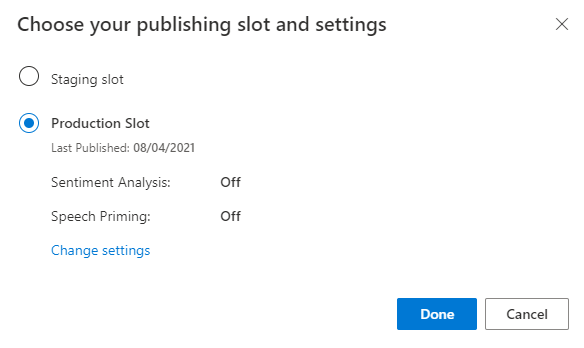
Wählen Sie in der Benachrichtigung die Option Access your endpoint URLs (Auf Endpunkt-URLs zugreifen) aus, um zur Seite Azure-Ressourcen zu navigieren. Die URLs werden nur angezeigt, wenn der App eine Vorhersageressource zugeordnet ist. Sie können auch auf die Seite Azure-Ressourcen zugreifen, indem Sie auf Verwalten klicken.
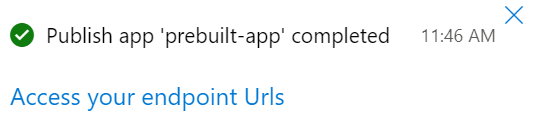
Hinzufügen einer Erstellungsressource zur Pizza-App
- Wählen Sie VERWALTEN aus.
- Wählen Sie Azure-Ressourcen aus.
- Wählen Sie Erstellungsressource aus.
- Wählen Sie Change authoring resource (Erstellungsressource ändern) aus.
Wenn Sie über eine Erstellungsressource verfügen, geben Sie die Werte für Mandantenname, Abonnementname und Name der LUIS-Ressource Ihrer Erstellungsressource ein.
Wenn Sie keine Erstellungsressource besitzen:
- Wählen Sie die Option Neue Ressource erstellen aus.
- Geben Sie Werte für Mandantenname, Ressourcenname, Abonnementname und Name der Azure-Ressourcengruppe ein.
Ihre Pizza-App ist jetzt einsatzbereit.
Aufzeichnen der Zugriffswerte für Ihre Pizza-App
Um Ihre neue Pizza-App zu verwenden, benötigen Sie die App-ID, den Erstellungsschlüssel und den Erstellungsendpunkt Ihrer Pizza-App. Sie benötigen einen separaten Vorhersageendpunkt und Vorhersageschlüssel, um Vorhersagen zu treffen.
So finden Sie diese Werte:
- Wählen Sie auf der Seite AbsichtenVERWALTEN aus.
- Notieren Sie auf der Seite Anwendungseinstellungen die App-ID.
- Wählen Sie Azure-Ressourcen aus.
- Wählen Sie Erstellungsressource aus.
- Notieren Sie den Primärschlüssel, der auf den Registerkarten Erstellungsressource und Vorhersageressourcen vermerkt ist. Dieser Wert ist der Erstellungsschlüssel.
- Notieren Sie die Endpunkt-URL. Dieser Wert ist der Erstellungsendpunkt.
Programmgesteuertes Ändern des Modells
Erstellen Sie eine neue Datei mit dem Namen
predict.go. Fügen Sie den folgenden Code hinzu:// // This quickstart shows how to add utterances to a LUIS model using the REST APIs. // // dependencies package main import ( "fmt" "net/http" "io/ioutil" "log" "strings" ) // main function func main() { ////////// // Values to modify. // YOUR-APP-ID: The App ID GUID found on the www.luis.ai Application Settings page. var appID = "PASTE_YOUR_LUIS_APP_ID_HERE" // YOUR-AUTHORING-KEY: Your LUIS authoring key, 32 character value. var authoringKey = "PASTE_YOUR_LUIS_AUTHORING_SUBSCRIPTION_KEY_HERE" // YOUR-AUTHORING-ENDPOINT: Replace this with your authoring key endpoint. // For example, "https://your-resource-name.cognitiveservices.azure.com/" var endpoint = "PASTE_YOUR_LUIS_AUTHORING_ENDPOINT_HERE" // NOTE: Replace this your version number. The Pizza app uses a version number of "0.1". var version = "0.1" ////////// var exampleUtterances = "[{'text': 'order a pizza', 'intentName': 'ModifyOrder', 'entityLabels': [{'entityName': 'Order', 'startCharIndex': 6, 'endCharIndex': 12}]}, {'text': 'order a large pepperoni pizza', 'intentName': 'ModifyOrder', 'entityLabels': [{'entityName': 'Order', 'startCharIndex': 6, 'endCharIndex': 28}, {'entityName': 'FullPizzaWithModifiers', 'startCharIndex': 6, 'endCharIndex': 28}, {'entityName': 'PizzaType', 'startCharIndex': 14, 'endCharIndex': 28}, {'entityName': 'Size', 'startCharIndex': 8, 'endCharIndex': 12}]}, {'text': 'I want two large pepperoni pizzas on thin crust', 'intentName': 'ModifyOrder', 'entityLabels': [{'entityName': 'Order', 'startCharIndex': 7, 'endCharIndex': 46}, {'entityName': 'FullPizzaWithModifiers', 'startCharIndex': 7, 'endCharIndex': 46}, {'entityName': 'PizzaType', 'startCharIndex': 17, 'endCharIndex': 32}, {'entityName': 'Size', 'startCharIndex': 11, 'endCharIndex': 15}, {'entityName': 'Quantity', 'startCharIndex': 7, 'endCharIndex': 9}, {'entityName': 'Crust', 'startCharIndex': 37, 'endCharIndex': 46}]}]" fmt.Println("add example utterances requested") addUtterance(authoringKey, appID, version, exampleUtterances, endpoint) fmt.Println("training selected") requestTraining(authoringKey, appID, version, endpoint) fmt.Println("training status selected") getTrainingStatus(authoringKey, appID, version, endpoint) } // Send the list of utterances to the model. func addUtterance(authoringKey string, appID string, version string, labeledExampleUtterances string, endpoint string){ var authoringUrl = fmt.Sprintf("%sluis/authoring/v3.0-preview/apps/%s/versions/%s/examples", endpoint, appID, version) httpRequest("POST", authoringUrl, authoringKey, labeledExampleUtterances) } // Request training. func requestTraining(authoringKey string, appID string, version string, endpoint string){ trainApp("POST", authoringKey, appID, version, endpoint) } func trainApp(httpVerb string, authoringKey string, appID string, version string, endpoint string){ var authoringUrl = fmt.Sprintf("%sluis/authoring/v3.0-preview/apps/%s/versions/%s/train", endpoint, appID, version) httpRequest(httpVerb,authoringUrl, authoringKey, "") } func getTrainingStatus(authoringKey string, appID string, version string, endpoint string){ trainApp("GET", authoringKey, appID, version, endpoint) } // generic HTTP request // includes setting header with authoring key func httpRequest(httpVerb string, url string, authoringKey string, body string){ client := &http.Client{} request, err := http.NewRequest(httpVerb, url, strings.NewReader(body)) request.Header.Add("Ocp-Apim-Subscription-Key", authoringKey) fmt.Println("body") fmt.Println(body) response, err := client.Do(request) if err != nil { log.Fatal(err) } else { defer response.Body.Close() contents, err := ioutil.ReadAll(response.Body) if err != nil { log.Fatal(err) } fmt.Println(" ", response.StatusCode) fmt.Println(string(contents)) } }Ersetzen Sie die Werte, die mit
YOUR-beginnen, durch Ihre eigenen Werte.Information Zweck YOUR-APP-IDIhre LUIS-App-ID. YOUR-AUTHORING-KEYIhr Erstellungsschlüssel mit 32 Zeichen. YOUR-AUTHORING-ENDPOINTIhr URL-Endpunkt für die Erstellung. Beispiel: https://replace-with-your-resource-name.api.cognitive.microsoft.com/. Sie haben Ihren Ressourcennamen festgelegt, als Sie die Ressource erstellt haben.Zugewiesene Schlüssel und Ressourcen werden im LUIS-Portal auf der Seite Azure-Ressourcen im Abschnitt „Verwalten“ angezeigt. Die App-ID wird auf der Seite Anwendungseinstellungen ebenfalls im Abschnitt „Verwalten“ angezeigt.
Wichtig
Denken Sie daran, den Schlüssel aus Ihrem Code zu entfernen, wenn Sie fertig sind, und ihn niemals zu veröffentlichen. Verwenden Sie für die Produktion eine sichere Art der Speicherung und des Zugriffs auf Ihre Anmeldeinformationen wie Azure Key Vault. Weitere Informationen finden Sie im Artikel zur Azure KI Services-Sicherheit.
Geben Sie in dem Verzeichnis, in dem Sie die Datei erstellt haben, an einer Eingabeaufforderung den folgenden Befehl ein, um die Go-Datei zu kompilieren:
go build model.goFühren Sie die Go-Anwendung über die Befehlszeile aus, indem Sie den folgenden Text an der Eingabeaufforderung eingeben:
go run model.goÜberprüfen Sie die Erstellungsantwort:
add example utterances requested body [{'text': 'order a pizza', 'intentName': 'ModifyOrder', 'entityLabels': [{'entityName': 'Order', 'startCharIndex': 6, 'endCharIndex': 12}]}, {'text': 'order a large pepperoni pizza', 'intentName': 'ModifyOrder', 'entityLabels': [{'entityName': 'Order', 'startCharIndex': 6, 'endCharIndex': 28}, {'entityName': 'FullPizzaWithModifiers', 'startCharIndex': 6, 'endCharIndex': 28}, {'entityName': 'PizzaType', 'startCharIndex': 14, 'endCharIndex': 28}, {'entityName': 'Size', 'startCharIndex': 8, 'endCharIndex': 12}]}, {'text': 'I want two large pepperoni pizzas on thin crust', 'intentName': 'ModifyOrder', 'entityLabels': [{'entityName': 'Order', 'startCharIndex': 7, 'endCharIndex': 46}, {'entityName': 'FullPizzaWithModifiers', 'startCharIndex': 7, 'endCharIndex': 46}, {'entityName': 'PizzaType', 'startCharIndex': 17, 'endCharIndex': 32}, {'entityName': 'Size', 'startCharIndex': 11, 'endCharIndex': 15}, {'entityName': 'Quantity', 'startCharIndex': 7, 'endCharIndex': 9}, {'entityName': 'Crust', 'startCharIndex': 37, 'endCharIndex': 46}]}] 201 [{"value":{"ExampleId":1137150691,"UtteranceText":"order a pizza"},"hasError":false},{"value":{"ExampleId":1137150692,"UtteranceText":"order a large pepperoni pizza"},"hasError":false},{"value":{"ExampleId":1137150693,"UtteranceText":"i want two large pepperoni pizzas on thin crust"},"hasError":false}] training selected body 202 {"statusId":9,"status":"Queued"} training status selected body 200 [{"modelId":"edb46abf-0000-41ab-beb2-a41a0fe1630f","details":{"statusId":9,"status":"Queued","exampleCount":0}},{"modelId":"a5030be2-616c-4648-bf2f-380fa9417d37","details":{"statusId":9,"status":"Queued","exampleCount":0}},{"modelId":"3f2b1f31-a3c3-4fbd-8182-e9d9dbc120b9","details":{"statusId":9,"status":"Queued","exampleCount":0}},{"modelId":"e4b6704b-1636-474c-9459-fe9ccbeba51c","details":{"statusId":9,"status":"Queued","exampleCount":0}},{"modelId":"031d3777-2a00-4a7a-9323-9a3280a30000","details":{"statusId":9,"status":"Queued","exampleCount":0}},{"modelId":"9250e7a1-06eb-4413-9432-ae132ed32583","details":{"statusId":9,"status":"Queued","exampleCount":0}}]Hier sehen Sie die zur besseren Lesbarkeit formatierte Ausgabe:
add example utterances requested body [ { 'text': 'order a pizza', 'intentName': 'ModifyOrder', 'entityLabels': [ { 'entityName': 'Order', 'startCharIndex': 6, 'endCharIndex': 12 } ] }, { 'text': 'order a large pepperoni pizza', 'intentName': 'ModifyOrder', 'entityLabels': [ { 'entityName': 'Order', 'startCharIndex': 6, 'endCharIndex': 28 }, { 'entityName': 'FullPizzaWithModifiers', 'startCharIndex': 6, 'endCharIndex': 28 }, { 'entityName': 'PizzaType', 'startCharIndex': 14, 'endCharIndex': 28 }, { 'entityName': 'Size', 'startCharIndex': 8, 'endCharIndex': 12 } ] }, { 'text': 'I want two large pepperoni pizzas on thin crust', 'intentName': 'ModifyOrder', 'entityLabels': [ { 'entityName': 'Order', 'startCharIndex': 7, 'endCharIndex': 46 }, { 'entityName': 'FullPizzaWithModifiers', 'startCharIndex': 7, 'endCharIndex': 46 }, { 'entityName': 'PizzaType', 'startCharIndex': 17, 'endCharIndex': 32 }, { 'entityName': 'Size', 'startCharIndex': 11, 'endCharIndex': 15 }, { 'entityName': 'Quantity', 'startCharIndex': 7, 'endCharIndex': 9 }, { 'entityName': 'Crust', 'startCharIndex': 37, 'endCharIndex': 46 } ] } ] 201 [ { "value": { "ExampleId": 1137150691, "UtteranceText": "order a pizza" }, "hasError": false }, { "value": { "ExampleId": 1137150692, "UtteranceText": "order a large pepperoni pizza" }, "hasError": false }, { "value": { "ExampleId": 1137150693, "UtteranceText": "i want two large pepperoni pizzas on thin crust" }, "hasError": false } ] training selected body 202 { "statusId": 9, "status": "Queued" } training status selected body 200 [ { "modelId": "edb46abf-0000-41ab-beb2-a41a0fe1630f", "details": { "statusId": 9, "status": "Queued", "exampleCount": 0 } }, { "modelId": "a5030be2-616c-4648-bf2f-380fa9417d37", "details": { "statusId": 9, "status": "Queued", "exampleCount": 0 } }, { "modelId": "3f2b1f31-a3c3-4fbd-8182-e9d9dbc120b9", "details": { "statusId": 9, "status": "Queued", "exampleCount": 0 } }, { "modelId": "e4b6704b-1636-474c-9459-fe9ccbeba51c", "details": { "statusId": 9, "status": "Queued", "exampleCount": 0 } }, { "modelId": "031d3777-2a00-4a7a-9323-9a3280a30000", "details": { "statusId": 9, "status": "Queued", "exampleCount": 0 } }, { "modelId": "9250e7a1-06eb-4413-9432-ae132ed32583", "details": { "statusId": 9, "status": "Queued", "exampleCount": 0 } } ]
Bereinigen von Ressourcen
Löschen Sie die Datei aus dem Dateisystem, nachdem Sie diese Schnellstartanleitung durchgearbeitet haben.
Nächste Schritte
Referenzdokumentation | Beispiel
Voraussetzungen
- Programmiersprache Node.js
- Visual Studio Code
JSON-Datei mit Beispieläußerungen
Die Beispieläußerungen folgen einem bestimmten Format.
Das Feld text enthält den Text der Beispieläußerung. Das Feld intentName muss dem Namen einer vorhandenen Absicht in der LUIS-App entsprechen. entityLabels ist ein Pflichtfeld. Wenn Sie keine Bezeichnungen für Entitäten angeben möchten, geben Sie ein leeres Array an.
Ist das entityLabels-Array nicht leer, müssen startCharIndex und endCharIndex die Entität markieren, auf die im Feld entityName verwiesen wird. Der Index ist nullbasiert. Wenn der Text der Bezeichnung mit einem Leerzeichen beginnt oder endet, schlagen die API-Aufrufe zum Hinzufügen der Äußerungen fehl.
[
{
"text": "order a pizza",
"intentName": "ModifyOrder",
"entityLabels": [
{
"entityName": "Order",
"startCharIndex": 6,
"endCharIndex": 12
}
]
},
{
"text": "order a large pepperoni pizza",
"intentName": "ModifyOrder",
"entityLabels": [
{
"entityName": "Order",
"startCharIndex": 6,
"endCharIndex": 28
},
{
"entityName": "FullPizzaWithModifiers",
"startCharIndex": 6,
"endCharIndex": 28
},
{
"entityName": "PizzaType",
"startCharIndex": 14,
"endCharIndex": 28
},
{
"entityName": "Size",
"startCharIndex": 8,
"endCharIndex": 12
}
]
},
{
"text": "I want two large pepperoni pizzas on thin crust",
"intentName": "ModifyOrder",
"entityLabels": [
{
"entityName": "Order",
"startCharIndex": 7,
"endCharIndex": 46
},
{
"entityName": "FullPizzaWithModifiers",
"startCharIndex": 7,
"endCharIndex": 46
},
{
"entityName": "PizzaType",
"startCharIndex": 17,
"endCharIndex": 32
},
{
"entityName": "Size",
"startCharIndex": 11,
"endCharIndex": 15
},
{
"entityName": "Quantity",
"startCharIndex": 7,
"endCharIndex": 9
},
{
"entityName": "Crust",
"startCharIndex": 37,
"endCharIndex": 46
}
]
}
]
Erstellen des Node.js-Projekts
Erstellen Sie einen neuen Ordner zur Aufnahme Ihres Node.js-Projekts, beispielsweise
node-model-with-rest.Öffnen Sie eine neue Eingabeaufforderung, navigieren Sie zu dem erstellten Ordner, und führen Sie den folgenden Befehl aus:
npm initDrücken Sie an jeder Eingabeaufforderung die EINGABETASTE, um die Standardeinstellungen zu übernehmen.
Installieren Sie das Request-Promise-Modul, indem Sie den folgenden Befehl eingeben:
npm install --save request npm install --save request-promise npm install --save querystring
Programmgesteuertes Ändern des Modells
Erstellen Sie eine neue Datei mit dem Namen
model.js. Fügen Sie den folgenden Code hinzu:// // This quickstart shows how to add utterances to a LUIS model using the REST APIs. // var request = require('request-promise'); ////////// // Values to modify. // YOUR-APP-ID: The App ID GUID found on the www.luis.ai Application Settings page. const LUIS_appId = "PASTE_YOUR_LUIS_APP_ID_HERE"; // YOUR-AUTHORING-KEY: Your LUIS authoring key, 32 character value. const LUIS_authoringKey = "PASTE_YOUR_LUIS_AUTHORING_SUBSCRIPTION_KEY_HERE"; // YOUR-AUTHORING-ENDPOINT: Replace this with your authoring key endpoint. // For example, "https://your-resource-name.cognitiveservices.azure.com/" const LUIS_endpoint = "PASTE_YOUR_LUIS_AUTHORING_ENDPOINT_HERE"; // NOTE: Replace this your version number. The Pizza app uses a version number of "0.1". const LUIS_versionId = "0.1"; ////////// const addUtterancesURI = `${LUIS_endpoint}luis/authoring/v3.0-preview/apps/${LUIS_appId}/versions/${LUIS_versionId}/examples`; const addTrainURI = `${LUIS_endpoint}luis/authoring/v3.0-preview/apps/${LUIS_appId}/versions/${LUIS_versionId}/train`; const utterances = [ { 'text': 'order a pizza', 'intentName': 'ModifyOrder', 'entityLabels': [ { 'entityName': 'Order', 'startCharIndex': 6, 'endCharIndex': 12 } ] }, { 'text': 'order a large pepperoni pizza', 'intentName': 'ModifyOrder', 'entityLabels': [ { 'entityName': 'Order', 'startCharIndex': 6, 'endCharIndex': 28 }, { 'entityName': 'FullPizzaWithModifiers', 'startCharIndex': 6, 'endCharIndex': 28 }, { 'entityName': 'PizzaType', 'startCharIndex': 14, 'endCharIndex': 28 }, { 'entityName': 'Size', 'startCharIndex': 8, 'endCharIndex': 12 } ] }, { 'text': 'I want two large pepperoni pizzas on thin crust', 'intentName': 'ModifyOrder', 'entityLabels': [ { 'entityName': 'Order', 'startCharIndex': 7, 'endCharIndex': 46 }, { 'entityName': 'FullPizzaWithModifiers', 'startCharIndex': 7, 'endCharIndex': 46 }, { 'entityName': 'PizzaType', 'startCharIndex': 17, 'endCharIndex': 32 }, { 'entityName': 'Size', 'startCharIndex': 11, 'endCharIndex': 15 }, { 'entityName': 'Quantity', 'startCharIndex': 7, 'endCharIndex': 9 }, { 'entityName': 'Crust', 'startCharIndex': 37, 'endCharIndex': 46 } ] } ]; // Main function. const main = async() =>{ await addUtterances(utterances); await train("POST"); await train("GET"); } // Adds the utterances to the model. const addUtterances = async (utterances) => { const options = { uri: addUtterancesURI, method: 'POST', headers: { 'Ocp-Apim-Subscription-Key': LUIS_authoringKey }, json: true, body: utterances }; const response = await request(options) console.log("addUtterance:\n" + JSON.stringify(response, null, 2)); } // With verb === "POST", sends a training request. // With verb === "GET", obtains the training status. const train = async (verb) => { const options = { uri: addTrainURI, method: verb, headers: { 'Ocp-Apim-Subscription-Key': LUIS_authoringKey }, json: true, body: null // The body can be empty for a training request }; const response = await request(options) console.log("train " + verb + ":\n" + JSON.stringify(response, null, 2)); } // MAIN main().then(() => console.log("done")).catch((err)=> console.log(err));Ersetzen Sie die Werte, die mit
YOUR-beginnen, durch Ihre eigenen Werte.Information Zweck YOUR-APP-IDIhre LUIS-App-ID. YOUR-AUTHORING-KEYIhr Erstellungsschlüssel mit 32 Zeichen. YOUR-AUTHORING-ENDPOINTIhr URL-Endpunkt für die Erstellung. Beispiel: https://replace-with-your-resource-name.api.cognitive.microsoft.com/. Sie haben Ihren Ressourcennamen festgelegt, als Sie die Ressource erstellt haben.Zugewiesene Schlüssel und Ressourcen werden im LUIS-Portal auf der Seite Azure-Ressourcen im Abschnitt „Verwalten“ angezeigt. Die App-ID wird auf der Seite Anwendungseinstellungen ebenfalls im Abschnitt „Verwalten“ angezeigt.
Wichtig
Denken Sie daran, den Schlüssel aus Ihrem Code zu entfernen, wenn Sie fertig sind, und ihn niemals zu veröffentlichen. Verwenden Sie für die Produktion eine sichere Art der Speicherung und des Zugriffs auf Ihre Anmeldeinformationen wie Azure Key Vault. Weitere Informationen finden Sie im Artikel zur Azure KI Services-Sicherheit.
Geben Sie an der Eingabeaufforderung den folgenden Befehl ein, um das Projekt auszuführen:
node model.jsÜberprüfen Sie die Erstellungsantwort:
addUtterance: [ { "value": { "ExampleId": 1137150691, "UtteranceText": "order a pizza" }, "hasError": false }, { "value": { "ExampleId": 1137150692, "UtteranceText": "order a large pepperoni pizza" }, "hasError": false }, { "value": { "ExampleId": 1137150693, "UtteranceText": "i want two large pepperoni pizzas on thin crust" }, "hasError": false } ] train POST: { "statusId": 9, "status": "Queued" } train GET: [ { "modelId": "edb46abf-0000-41ab-beb2-a41a0fe1630f", "details": { "statusId": 9, "status": "Queued", "exampleCount": 0 } }, { "modelId": "a5030be2-616c-4648-bf2f-380fa9417d37", "details": { "statusId": 9, "status": "Queued", "exampleCount": 0 } }, { "modelId": "3f2b1f31-a3c3-4fbd-8182-e9d9dbc120b9", "details": { "statusId": 9, "status": "Queued", "exampleCount": 0 } }, { "modelId": "e4b6704b-1636-474c-9459-fe9ccbeba51c", "details": { "statusId": 9, "status": "Queued", "exampleCount": 0 } }, { "modelId": "031d3777-2a00-4a7a-9323-9a3280a30000", "details": { "statusId": 9, "status": "Queued", "exampleCount": 0 } }, { "modelId": "9250e7a1-06eb-4413-9432-ae132ed32583", "details": { "statusId": 9, "status": "Queued", "exampleCount": 0 } } ] done
Bereinigen von Ressourcen
Löschen Sie den Projektordner aus dem Dateisystem, nachdem Sie diese Schnellstartanleitung durchgearbeitet haben.
Nächste Schritte
Referenzdokumentation | Beispiel
Voraussetzungen
- Python 3.6 oder höher
- Visual Studio Code
JSON-Datei mit Beispieläußerungen
Die Beispieläußerungen folgen einem bestimmten Format.
Das Feld text enthält den Text der Beispieläußerung. Das Feld intentName muss dem Namen einer vorhandenen Absicht in der LUIS-App entsprechen. entityLabels ist ein Pflichtfeld. Wenn Sie keine Bezeichnungen für Entitäten angeben möchten, geben Sie ein leeres Array an.
Ist das entityLabels-Array nicht leer, müssen startCharIndex und endCharIndex die Entität markieren, auf die im Feld entityName verwiesen wird. Der Index ist nullbasiert. Wenn der Text der Bezeichnung mit einem Leerzeichen beginnt oder endet, schlagen die API-Aufrufe zum Hinzufügen der Äußerungen fehl.
[
{
"text": "order a pizza",
"intentName": "ModifyOrder",
"entityLabels": [
{
"entityName": "Order",
"startCharIndex": 6,
"endCharIndex": 12
}
]
},
{
"text": "order a large pepperoni pizza",
"intentName": "ModifyOrder",
"entityLabels": [
{
"entityName": "Order",
"startCharIndex": 6,
"endCharIndex": 28
},
{
"entityName": "FullPizzaWithModifiers",
"startCharIndex": 6,
"endCharIndex": 28
},
{
"entityName": "PizzaType",
"startCharIndex": 14,
"endCharIndex": 28
},
{
"entityName": "Size",
"startCharIndex": 8,
"endCharIndex": 12
}
]
},
{
"text": "I want two large pepperoni pizzas on thin crust",
"intentName": "ModifyOrder",
"entityLabels": [
{
"entityName": "Order",
"startCharIndex": 7,
"endCharIndex": 46
},
{
"entityName": "FullPizzaWithModifiers",
"startCharIndex": 7,
"endCharIndex": 46
},
{
"entityName": "PizzaType",
"startCharIndex": 17,
"endCharIndex": 32
},
{
"entityName": "Size",
"startCharIndex": 11,
"endCharIndex": 15
},
{
"entityName": "Quantity",
"startCharIndex": 7,
"endCharIndex": 9
},
{
"entityName": "Crust",
"startCharIndex": 37,
"endCharIndex": 46
}
]
}
]
Erstellen Sie die Pizza-App
Erstellen Sie die Pizza-App.
- Wählen Sie pizza-app-for-luis-v6.json aus, um die GitHub-Seite für die Datei anzuzeigen.
- Klicken Sie mit der rechten Maustaste auf die Schaltfläche Raw (oder tippen Sie lang darauf), und wählen Sie Link speichern unter aus, um auf Ihrem Computer zu speichern.
- Melden Sie sich beim LUIS-Portal an.
- Wählen Sie Meine Apps aus.
- Wählen Sie auf der Seite Meine Apps+ Neue App für Unterhaltung aus.
- Wählen Sie Als JSON importieren aus.
- Wählen Sie im Dialogfeld Neue App importieren die Schaltfläche Datei auswählen aus.
- Wählen Sie die heruntergeladene Datei
pizza-app-for-luis.jsonund dannpizza-app-for-luis.jsonaus. - Geben Sie im Feld Name im Dialogfeld Neue App importieren einen Namen für Ihre Pizza-App ein, und wählen Sie dann die Schaltfläche Fertig aus.
Die App wird importiert.
Wenn ein Dialogfeld Erstellen einer effektiven LUIS-App angezeigt wird, schließen Sie das Dialogfeld.
Trainieren und Veröffentlichen der Pizza-App
Die Seite Absichten sollte mit einer Liste aller Absichten in der Pizza-App angezeigt werden.
Wählen Sie rechts oben auf der LUIS-Website die Schaltfläche Train (Trainieren) aus.

Das Training ist abgeschlossen, wenn die Schaltfläche Trainieren deaktiviert ist.
Damit Sie eine LUIS-Vorhersage in einem Chatbot oder anderen Clientanwendungen empfangen können, muss die App im Vorhersageendpunkt veröffentlicht werden.
Wählen Sie im Navigationsbereich rechts oben die Option Veröffentlichen aus.

Wählen Sie den Slot Produktion und anschließend Fertig aus.
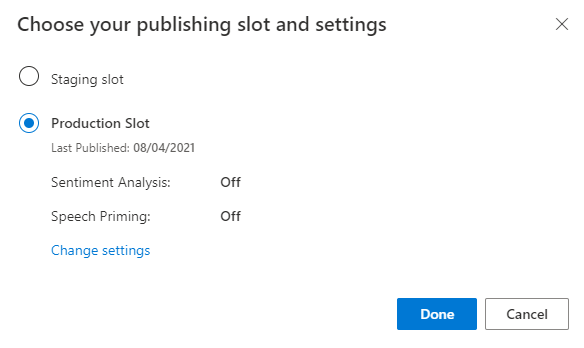
Wählen Sie in der Benachrichtigung die Option Access your endpoint URLs (Auf Endpunkt-URLs zugreifen) aus, um zur Seite Azure-Ressourcen zu navigieren. Die URLs werden nur angezeigt, wenn der App eine Vorhersageressource zugeordnet ist. Sie können auch auf die Seite Azure-Ressourcen zugreifen, indem Sie auf Verwalten klicken.
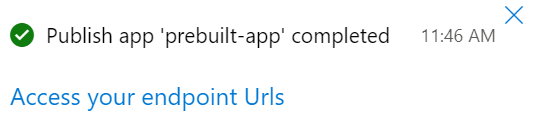
Hinzufügen einer Erstellungsressource zur Pizza-App
- Wählen Sie VERWALTEN aus.
- Wählen Sie Azure-Ressourcen aus.
- Wählen Sie Erstellungsressource aus.
- Wählen Sie Change authoring resource (Erstellungsressource ändern) aus.
Wenn Sie über eine Erstellungsressource verfügen, geben Sie die Werte für Mandantenname, Abonnementname und Name der LUIS-Ressource Ihrer Erstellungsressource ein.
Wenn Sie keine Erstellungsressource besitzen:
- Wählen Sie die Option Neue Ressource erstellen aus.
- Geben Sie Werte für Mandantenname, Ressourcenname, Abonnementname und Name der Azure-Ressourcengruppe ein.
Ihre Pizza-App ist jetzt einsatzbereit.
Aufzeichnen der Zugriffswerte für Ihre Pizza-App
Um Ihre neue Pizza-App zu verwenden, benötigen Sie die App-ID, den Erstellungsschlüssel und den Erstellungsendpunkt Ihrer Pizza-App. Sie benötigen einen separaten Vorhersageendpunkt und Vorhersageschlüssel, um Vorhersagen zu treffen.
So finden Sie diese Werte:
- Wählen Sie auf der Seite AbsichtenVERWALTEN aus.
- Notieren Sie auf der Seite Anwendungseinstellungen die App-ID.
- Wählen Sie Azure-Ressourcen aus.
- Wählen Sie Erstellungsressource aus.
- Notieren Sie den Primärschlüssel, der auf den Registerkarten Erstellungsressource und Vorhersageressourcen vermerkt ist. Dieser Wert ist der Erstellungsschlüssel.
- Notieren Sie die Endpunkt-URL. Dieser Wert ist der Erstellungsendpunkt.
Programmgesteuertes Ändern des Modells
Erstellen Sie eine neue Datei mit dem Namen
model.py. Fügen Sie den folgenden Code hinzu:########### Python 3.6 ############# # # This quickstart shows how to add utterances to a LUIS model using the REST APIs. # import requests try: ########## # Values to modify. # YOUR-APP-ID: The App ID GUID found on the www.luis.ai Application Settings page. appId = "PASTE_YOUR_LUIS_APP_ID_HERE" # YOUR-AUTHORING-KEY: Your LUIS authoring key, 32 character value. authoring_key = "PASTE_YOUR_LUIS_AUTHORING_SUBSCRIPTION_KEY_HERE" # YOUR-AUTHORING-ENDPOINT: Replace this with your authoring key endpoint. # For example, "https://your-resource-name.cognitiveservices.azure.com/" authoring_endpoint = "PASTE_YOUR_LUIS_AUTHORING_ENDPOINT_HERE" # The version number of your LUIS app app_version = "0.1" ########## # The headers to use in this REST call. headers = {'Ocp-Apim-Subscription-Key': authoring_key} # The URL parameters to use in this REST call. params ={ #'timezoneOffset': '0', #'verbose': 'true', #'show-all-intents': 'true', #'spellCheck': 'false', #'staging': 'false' } # List of example utterances to send to the LUIS app. data = """[ { 'text': 'order a pizza', 'intentName': 'ModifyOrder', 'entityLabels': [ { 'entityName': 'Order', 'startCharIndex': 6, 'endCharIndex': 12 } ] }, { 'text': 'order a large pepperoni pizza', 'intentName': 'ModifyOrder', 'entityLabels': [ { 'entityName': 'Order', 'startCharIndex': 6, 'endCharIndex': 28 }, { 'entityName': 'FullPizzaWithModifiers', 'startCharIndex': 6, 'endCharIndex': 28 }, { 'entityName': 'PizzaType', 'startCharIndex': 14, 'endCharIndex': 28 }, { 'entityName': 'Size', 'startCharIndex': 8, 'endCharIndex': 12 } ] }, { 'text': 'I want two large pepperoni pizzas on thin crust', 'intentName': 'ModifyOrder', 'entityLabels': [ { 'entityName': 'Order', 'startCharIndex': 7, 'endCharIndex': 46 }, { 'entityName': 'FullPizzaWithModifiers', 'startCharIndex': 7, 'endCharIndex': 46 }, { 'entityName': 'PizzaType', 'startCharIndex': 17, 'endCharIndex': 32 }, { 'entityName': 'Size', 'startCharIndex': 11, 'endCharIndex': 15 }, { 'entityName': 'Quantity', 'startCharIndex': 7, 'endCharIndex': 9 }, { 'entityName': 'Crust', 'startCharIndex': 37, 'endCharIndex': 46 } ] } ] """ # Make the REST call to POST the list of example utterances. response = requests.post(f'{authoring_endpoint}luis/authoring/v3.0-preview/apps/{appId}/versions/{app_version}/examples', headers=headers, params=params, data=data) # Display the results on the console. print('Add the list of utterances:') print(response.json()) # Make the REST call to initiate a training session. response = requests.post(f'{authoring_endpoint}luis/authoring/v3.0-preview/apps/{appId}/versions/{app_version}/train', headers=headers, params=params, data=None) # Display the results on the console. print('Request training:') print(response.json()) # Make the REST call to request the status of training. response = requests.get(f'{authoring_endpoint}luis/authoring/v3.0-preview/apps/{appId}/versions/{app_version}/train', headers=headers, params=params, data=None) # Display the results on the console. print('Request training status:') print(response.json()) except Exception as e: # Display the error string. print(f'{e}')Ersetzen Sie die Werte, die mit
YOUR-beginnen, durch Ihre eigenen Werte.Information Zweck YOUR-APP-IDIhre LUIS-App-ID. YOUR-AUTHORING-KEYIhr Erstellungsschlüssel mit 32 Zeichen. YOUR-AUTHORING-ENDPOINTIhr URL-Endpunkt für die Erstellung. Beispiel: https://replace-with-your-resource-name.api.cognitive.microsoft.com/. Sie haben Ihren Ressourcennamen festgelegt, als Sie die Ressource erstellt haben.Zugewiesene Schlüssel und Ressourcen werden im LUIS-Portal auf der Seite Azure-Ressourcen im Abschnitt „Verwalten“ angezeigt. Die App-ID wird auf der Seite Anwendungseinstellungen ebenfalls im Abschnitt „Verwalten“ angezeigt.
Wichtig
Denken Sie daran, den Schlüssel aus Ihrem Code zu entfernen, wenn Sie fertig sind, und ihn niemals zu veröffentlichen. Verwenden Sie für die Produktion eine sichere Art der Speicherung und des Zugriffs auf Ihre Anmeldeinformationen wie Azure Key Vault. Weitere Informationen finden Sie im Artikel zur Azure KI Services-Sicherheit.
Geben Sie in dem Verzeichnis, in dem Sie die Datei erstellt haben, an einer Eingabeaufforderung den folgenden Befehl ein, um die Datei auszuführen:
python model.pyÜberprüfen Sie die Erstellungsantwort:
Add the list of utterances: [{'value': {'ExampleId': 1137150691, 'UtteranceText': 'order a pizza'}, 'hasError': False}, {'value': {'ExampleId': 1137150692, 'UtteranceText': 'order a large pepperoni pizza'}, 'hasError': False}, {'value': {'ExampleId': 1137150693, 'UtteranceText': 'i want two large pepperoni pizzas on thin crust'}, 'hasError': False}] Request training: {'statusId': 9, 'status': 'Queued'} Request training status: [{'modelId': 'edb46abf-0000-41ab-beb2-a41a0fe1630f', 'details': {'statusId': 3, 'status': 'InProgress', 'exampleCount': 0, 'progressSubstatus': 'CollectingData'}}, {'modelId': 'a5030be2-616c-4648-bf2f-380fa9417d37', 'details': {'statusId': 3, 'status': 'InProgress', 'exampleCount': 0, 'progressSubstatus': 'CollectingData'}}, {'modelId': '3f2b1f31-a3c3-4fbd-8182-e9d9dbc120b9', 'details': {'statusId': 3, 'status': 'InProgress', 'exampleCount': 0, 'progressSubstatus': 'CollectingData'}}, {'modelId': 'e4b6704b-1636-474c-9459-fe9ccbeba51c', 'details': {'statusId': 3, 'status': 'InProgress', 'exampleCount': 0, 'progressSubstatus': 'CollectingData'}}, {'modelId': '031d3777-2a00-4a7a-9323-9a3280a30000', 'details': {'statusId': 3, 'status': 'InProgress', 'exampleCount': 0, 'progressSubstatus': 'CollectingData'}}, {'modelId': '9250e7a1-06eb-4413-9432-ae132ed32583', 'details': {'statusId': 3, 'status': 'InProgress', 'exampleCount': 0, 'progressSubstatus': 'CollectingData'}}]Hier sehen Sie die zur besseren Lesbarkeit formatierte Ausgabe:
Add the list of utterances: [ { 'value': { 'ExampleId': 1137150691, 'UtteranceText': 'order a pizza' }, 'hasError': False }, { 'value': { 'ExampleId': 1137150692, 'UtteranceText': 'order a large pepperoni pizza' }, 'hasError': False }, { 'value': { 'ExampleId': 1137150693, 'UtteranceText': 'i want two large pepperoni pizzas on thin crust' }, 'hasError': False } ] Request training: { 'statusId': 9, 'status': 'Queued' } Request training status: [ { 'modelId': 'edb46abf-0000-41ab-beb2-a41a0fe1630f', 'details': { 'statusId': 3, 'status': 'InProgress', 'exampleCount': 0, 'progressSubstatus': 'CollectingData' } }, { 'modelId': 'a5030be2-616c-4648-bf2f-380fa9417d37', 'details': { 'statusId': 3, 'status': 'InProgress', 'exampleCount': 0, 'progressSubstatus': 'CollectingData' } }, { 'modelId': '3f2b1f31-a3c3-4fbd-8182-e9d9dbc120b9', 'details': { 'statusId': 3, 'status': 'InProgress', 'exampleCount': 0, 'progressSubstatus': 'CollectingData' } }, { 'modelId': 'e4b6704b-1636-474c-9459-fe9ccbeba51c', 'details': { 'statusId': 3, 'status': 'InProgress', 'exampleCount': 0, 'progressSubstatus': 'CollectingData' } }, { 'modelId': '031d3777-2a00-4a7a-9323-9a3280a30000', 'details': { 'statusId': 3, 'status': 'InProgress', 'exampleCount': 0, 'progressSubstatus': 'CollectingData' } }, { 'modelId': '9250e7a1-06eb-4413-9432-ae132ed32583', 'details': { 'statusId': 3, 'status': 'InProgress', 'exampleCount': 0, 'progressSubstatus': 'CollectingData' } } ]
Bereinigen von Ressourcen
Löschen Sie die Datei aus dem Dateisystem, nachdem Sie diese Schnellstartanleitung durchgearbeitet haben.